De multe ori avem nevoie de a da cuiva detalii referitoare la funcționarea, setarea unui anumit program, sau orice altceva, arătându-i o imagine sugestivă, apoi îi dăm link-ul respectiv, pentru a vizualiza imaginea noastră. Sunt multe posibilități de a face acest lucru, având la dispoziție diverse programe de captură desktop. Unul dintre acestea este Puush, un program gratuit, și cât se poate de simplu de folosit, prin faptul că face totul automat. Va trebui să vă faceți un cont personal, pentru stocarea imaginilor, sau a fișierelor. Nu vă faceți griji, nu veți primi niciodată vreun mail de la ei. Contul se poate obține, fie de pe site-ul oficial, fie din interfața programului, după instalare.
După autentificarea cu succes, apăsați butonul Okay, I’ve got it!. Programul se va minimiza în zona de notificare (System Tray).
Înainte de a începe utilizarea programului, va trebui să vă setați tastele comenzilor rapide. Pentru aceasta, click-dreapta pe iconița din System Tray » selectați Settings:
În tab-ul General, puteți regla comportamentul programului, sunet de notificare, etc. O opțiune utilă, este aceea de a salva fiecare imagine capturată într-un folder la alegere, pentru o utilizare ulterioară.
Key Bindings vă dă posibilitatea de a vă stabili combinația de chei prin care veți acționa captura desktop, upload-ul de fișiere, precum și dezactivarea programului, Toggle puush functionality.
Secțiunea Advanced conține printre altele opțiunea de a salva imaginea capturată în format PNG sau JPG, precum și aceea de adăugare în meniul contextual, pentru a facilita upload-ul de fișiere de orice tip, dar de dimensiuni reduse. Astfel, la selectarea Puush în meniul contextual, al unei imagini, vom avea automat în clipboard link-ul către imaginea respectivă, iar la selectarea unui fișier în alt format, link-ul de download.
Desigur, orice link poate fi partajat cu oricine, pe orice rețea socială sau Instant Messaging. Singurul inconvenient al programului Puush, este spațiul de stocare limitat la 200MB. Însă pentru a stoca screenshot-uri, și fișiere de mici dimensiuni, este ideal.
După fiecare screenshot făcut, îl puteți găsi și în lista programului, accesând iconița din System tray, unde îl puteți șterge, vizualiza în browser, sau copia link-ul pentru partajare. Puush este valabil în două versiuni, una pentru Windows XP/Vista/7/8, cealaltă pentru Mac OS X 10.5/10.6. Testarea s-a efectuat pe Windows 7 și 8, ambele pe 64-bit.
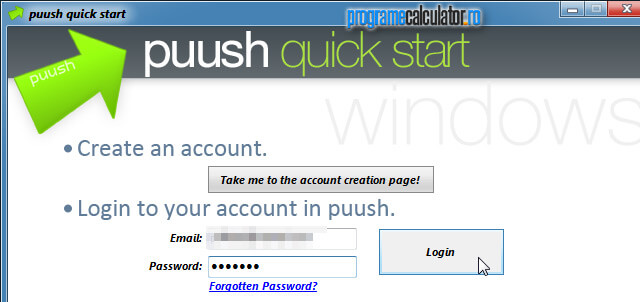
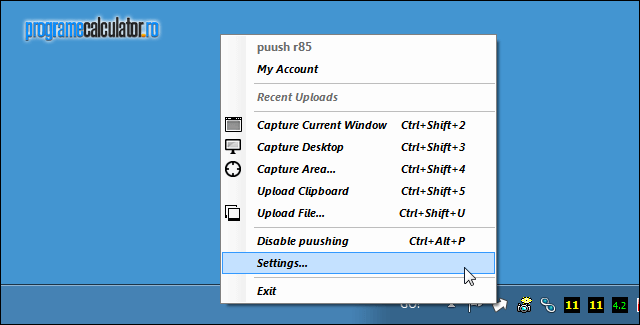
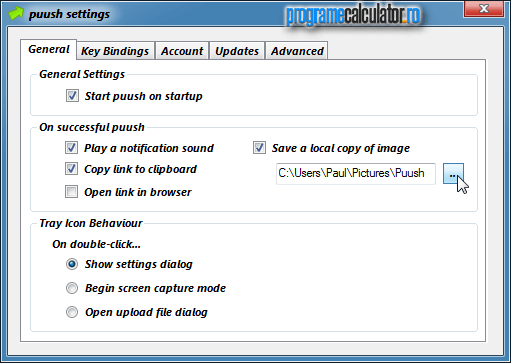
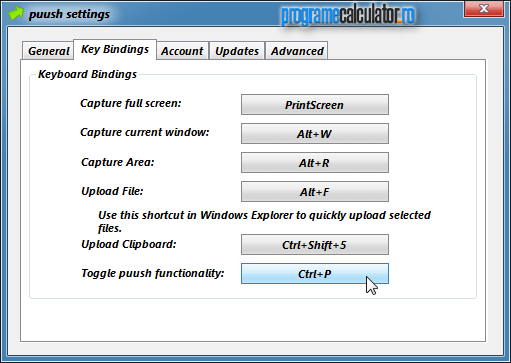
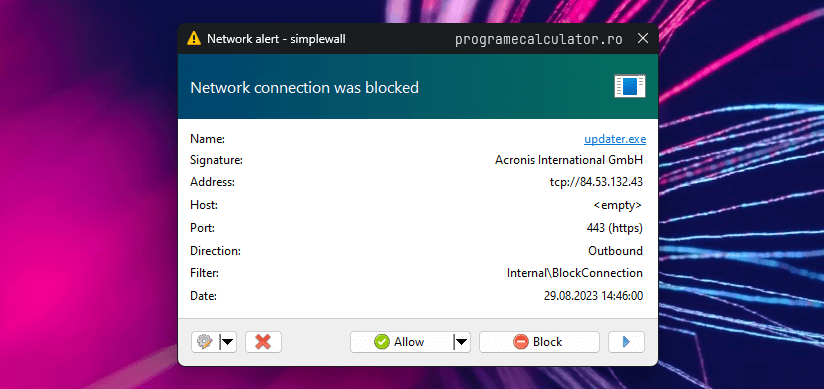
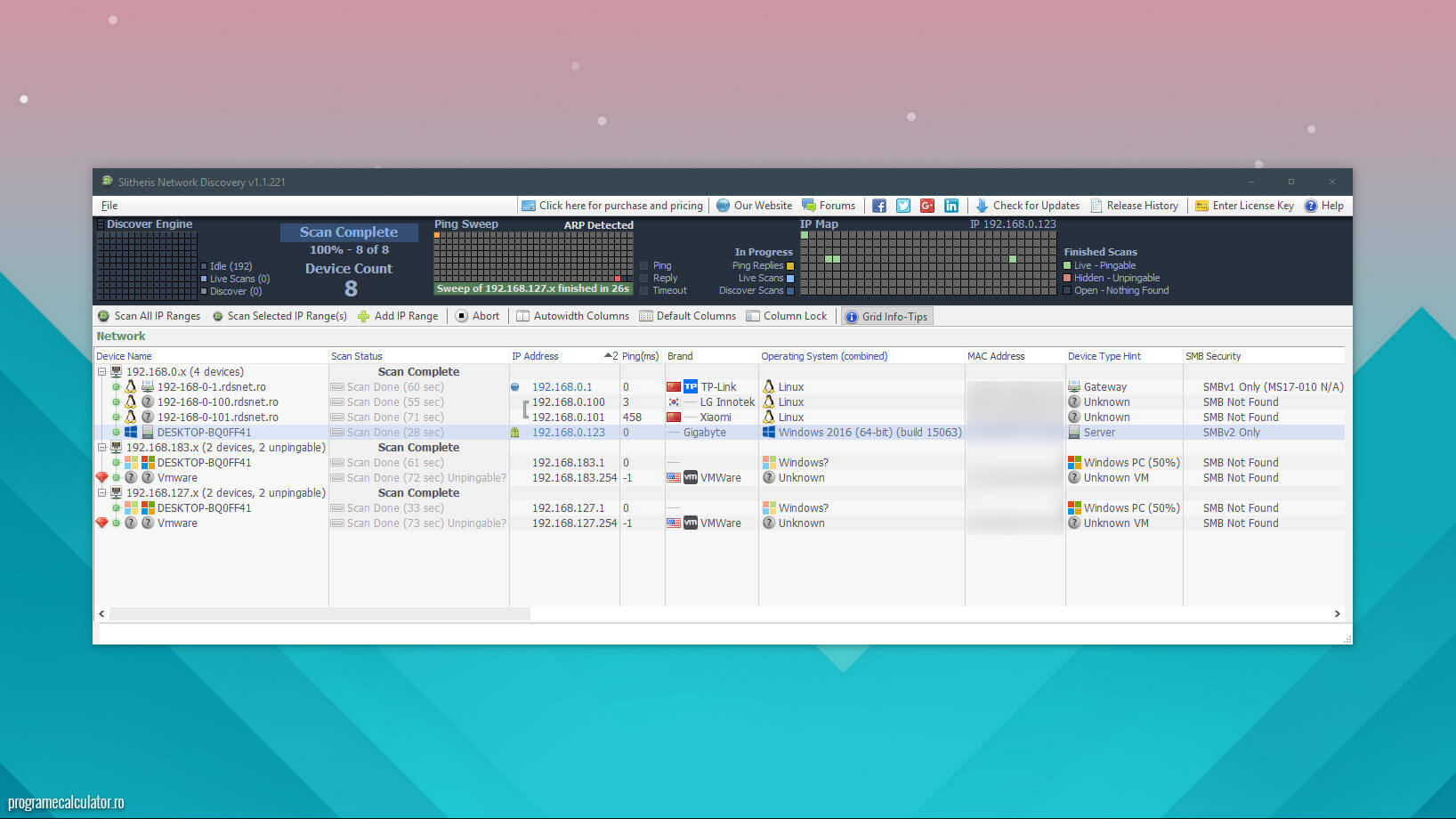
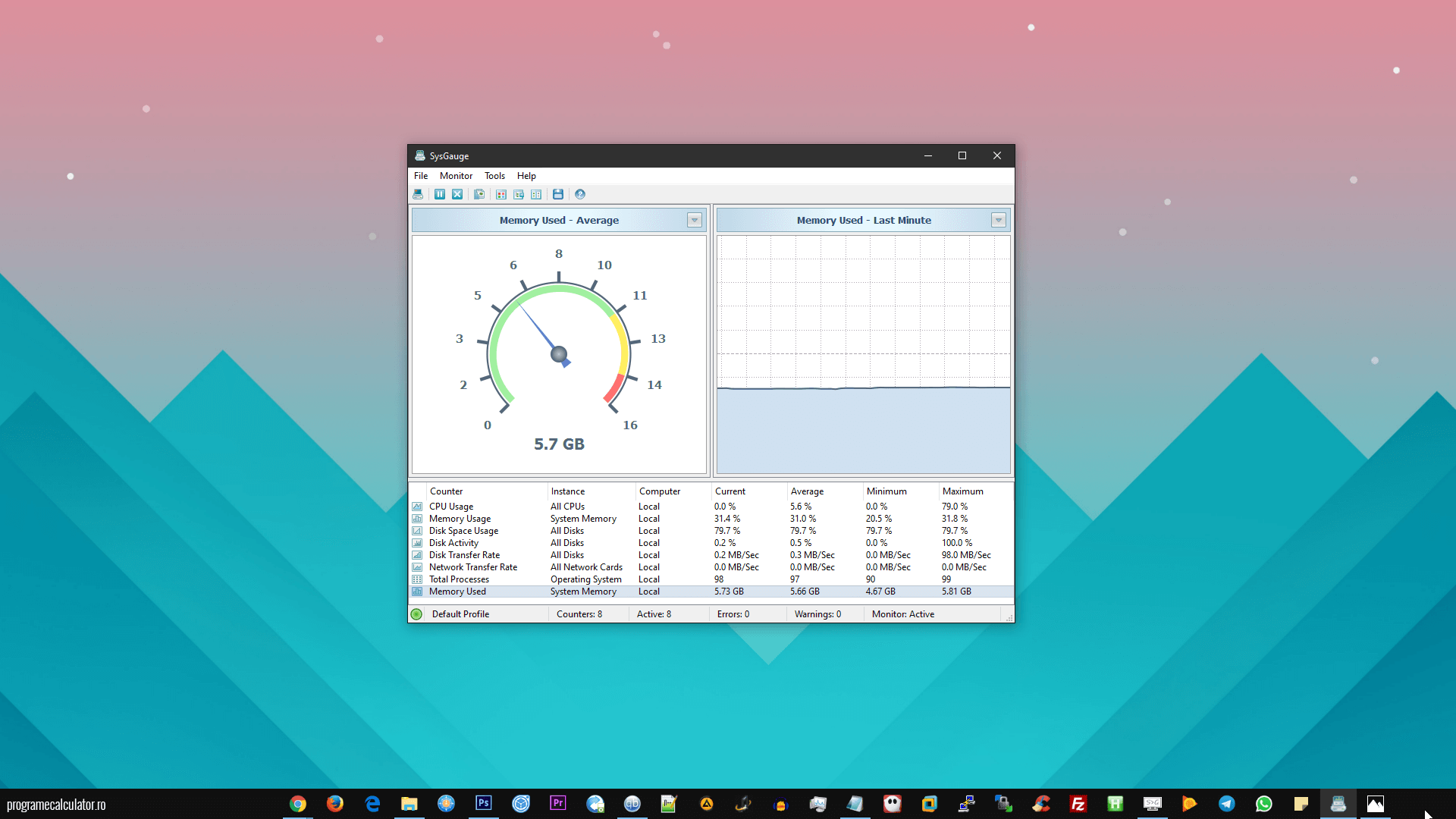

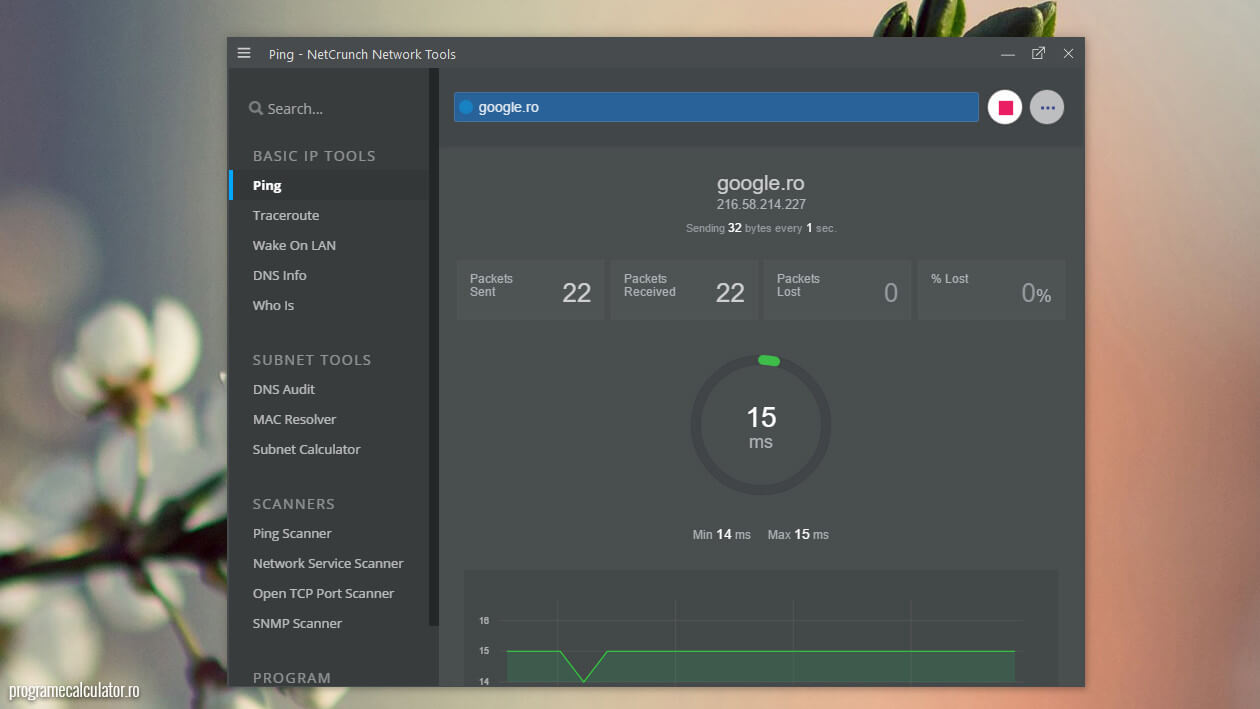

Pare un program interesant. Poate face și automat screeshoturi sau doar prin comandă directă?
Doar prin comandă.
Pentru aceste scopuri eu folosesc TinyGrab
multumesc ptr. alte indicii ✔
☎ http://t7.hu/0ef7